Как стать шрифтовым дизайнером — Онлайн-школа Bang Bang Education
Дизайн шрифта — это специализация графического дизайна. Суть работы — скрупулезное проектирование знаков алфавита, которые в совокупности имеют определенный характер и подходят для решения конкретных задач и конкретных носителей. Эскизы делаются как от руки и затем оцифровываются, так и сразу с помощью графического редактора.
Что нужно, чтобы стать шрифтовым дизайнером
Любить буквы, изучать, развивать и совершенствовать их пластику, понимать, как взаимодействуют формы. Знать историю шрифтов и разбираться, какой шрифт для какой среды и задачи нужен. Постепенно формировать собственную коллекцию шрифтов с примерами того, как они могут быть использованы и используются в реальных проектах. Шрифтовой дизайнер может быть исследователем, который анализирует, развивает и популяризирует определенный подход и область знания. Может изготавливать шрифты и выставлять их на продажу в открытый доступ или, будучи графическим дизайнером, создавать шрифты для проектов, над которыми работает. Нередко шрифтовые дизайнеры также работают в качестве типографов и верстальщиков.
Нередко шрифтовые дизайнеры также работают в качестве типографов и верстальщиков.
Образовательные программы
Что еще важно для этой профессии
- усидчивость и внимательность;
- насмотренность и умение анализировать самые «незначительные» особенности знаков и шрифтов;
- понимание эволюции шрифтов и актуальных тенденций;
- понимание контекста, в котором существует проектируемый шрифт;
- любовь к буквам, знание их анатомии, понимание границ возможных экспериментов с ними и чувство пластики;
- понимание того, как взаимодействуют шрифтовые знаки;
- владение инструментами — векторными редакторами, например Adobe Illustrator;
- знание классификаций и типов шрифтов по стилю и назначению.
Дополнительные знания
Полезные материалы
- Посмотреть
Вебинар о том, что такое леттеринг и как он создается.
→ bangbangeducation. ru/webinars/howtocreateletters
ru/webinars/howtocreateletters
Вебинар о возможностях типографики и принципах работы со шрифтами в программе Indesign.
→ bangbangeducation.ru/webinars/typecombination
Вебинар о том, где дизайнерам найти ответы на все вопросы, связанные со шрифтами.
→ bangbangeducation.ru/webinars/paratype-education
Беседа с арт-директором Paratype Александрой Корольковой — об обязательных качествах шрифтового дизайнера, иероглифах, хинди и преимуществах кириллицы.
→ point.bangbangeducation.ru/talks/perseverance_and_memory
Беседа с шрифтовым дизайнером Геннадием Фридманом — о рукописных шрифтах по почерку Пушкина и черновике «Декларации независимости».
→ point.bangbangeducation.ru/talks/more-than-business
Беседа с дизайнером и арт-директором Shandesign Денисом Машаровым — о русском плакате и разнице между лектором и преподавателем.
- Почитать
Статья о том, где брать бесплатные шрифты.
→ point.bangbangeducation.ru/columns/besplatnye-shrifty
Статья об универсальных платных и бесплатных кириллических шрифтах.
→ point.bangbangeducation.ru/columns/cyrillic-fonts
- Попробовать
Бесплатный курс Дениса Машарова «О шрифте».
→ bangbangeducation.ru/course/denis-masharov
Герои
Пауль Реннер, Эрик Шпикерманн, Юрий Гордон, Адриан Фрутингер, Ян Чихольд, Макс Мидингер, Валерий Голыженков, Ондрей Бачор (Ondřej Báchor), Шарлот Роде (Charlotte Rohde), Бенуа Бодуэн (Benoît Bodhuin), Флорен Русло (Floriane Rousselot), Александра Королькова, Йоханнес Брайер, Фабиан Харб, Вячеслав Кириленко.
Компании, где можно применить свои силы и вырасти
- Letterhead Studio
- Contrast Foundry
- Paratype
- Издательство и журнал «Шрифт»
- Type.today
17 советов по созданию собственного шрифта
Никак не получается найти подходящий шрифт? В статье мы расскажем вам, как сделать свой собственный.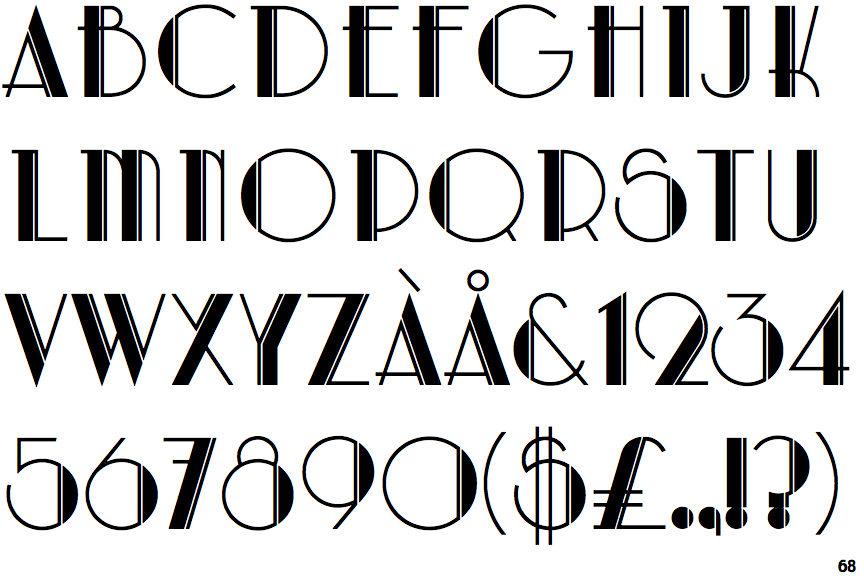
О дизайне шрифтов написано множество статей, однако с чего же начать, если вы хотите создать свой собственный? Дизайнерам и иллюстраторам, которые не имеют опыта в этой области, необходимо разобраться в практических аспектах дизайна шрифтов, в том числе выяснить, какое программное обеспечение требуется для выполнения этой задачи, а также понять, на что следует обратить особое внимание.
Чтобы убедиться, что вы все делаете правильно, стоит записаться на короткий курс шрифтового дизайна в вашем городе или онлайн. Но если это невозможно, наши советы должны помочь вам в создании собственного шрифта.
В посте мы расскажем, какие шаги надо выполнить, чтобы у вас получился идеальный шрифт. Если вам захочется дальше развивать соответствующие навыки, вы можете изучить наш список лучших туториалов по типографике. А если у вас нет времени разрабатывать свой шрифт, поищите подходящий вариант в перечнях лучших бесплатных и платных шрифтов.
01. Составьте бриф
Изображения букв, созданные студентами университета Рединга: “а” Лизы Тимпе, “k” Луизы-Хелен Фрёлих и буква бенгальского алфавита Тима Холлоуэя.
Процесс разработки шрифта зачастую занимает много времени, поэтому вы должны иметь четкое представление о своей цели. К решению можно подойти творчески, но чаще всего дизайн создается в соответствии с заранее составленным брифом.
Чтобы создать бриф, необходимо провести исследования и тщательно все продумать. Как будет использоваться шрифт: вы создаете его для конкретного проекта или собираетесь применять исключительно в личных целях? Пытаетесь ли вы решить с помощью шрифта какую-то проблему? Как он соотносится с другими похожими шрифтами? Что делает его уникальным?
Ваши ответы могут быть самыми разными. Некоторые шрифты создавались специально для академических текстов, другие — чтобы цифры в инженерных документах выглядели лучше или для однократного публичного использования. Только когда вы точно знаете, каким образом будет применяться ваш шрифт, вы можете приступить к его созданию.
02. Ответьте на главные вопросы
Есть ряд решений, которые следует принять на начальном этапе работы над шрифтом. Будет ли он с засечками или без? Рукописным или более геометрическим? Создаете ли вы шрифт для основного текста, а, значит, он должен отлично восприниматься в любом размере и подходить для долгого чтения, или же оригинальный шрифт, который подойдет для крупного текста, например, заголовков?
Будет ли он с засечками или без? Рукописным или более геометрическим? Создаете ли вы шрифт для основного текста, а, значит, он должен отлично восприниматься в любом размере и подходить для долгого чтения, или же оригинальный шрифт, который подойдет для крупного текста, например, заголовков?
Новичкам труднее дается работа над шрифтом без засечек, поскольку его индивидуальные характеристики обычно менее очевидны.
Если вы уже имеете опыт в этой области, вам, возможно, захочется изучить мир вариативных шрифтов. Как следует из названия, их особенность заключается в том, что один шрифт функционирует как несколько. Вы можете прочитать наш пост с 4 советами по использованию вариативных шрифтов, если хотите лучше разобраться в вопросе.
03. Начните с чистого листа
Вы можете начать с оцифровки своего почерка. Такое практическое упражнение достаточно полезно, поскольку почерк каждого человека индивидуален.
Не стоит строить свой дизайн на основе существующего шрифта. Если у вас получится “Helvetica с засечками” это не улучшит оригинальную версию и не поможет развить навыки шрифтового дизайнера. Студии типографики регулярно получают такие гарнитуры для публикации и отказывают их авторам.
Если у вас получится “Helvetica с засечками” это не улучшит оригинальную версию и не поможет развить навыки шрифтового дизайнера. Студии типографики регулярно получают такие гарнитуры для публикации и отказывают их авторам.
04. Нарисуйте первую версию от руки
Даже если вы мастер работы с кривыми Безье, я рекомендую в первую очередь определять формы букв вручную. Создание некоторых форм на компьютере может быть неудобным и отнимать много времени.
Попробуйте нарисовать на бумаге первые несколько символов, прежде чем дорабатывать их цифровым способом. Остальные буквы можно добавить уже в программе, учитывая ключевые характеристики, например, толщину штрихов и их окончания.
Обратите внимание, что кривые линии, нарисованные от руки, обычно получаются более плавными и точными, благодаря особенностям движения запястья. Чтобы максимально эффективно использовать это, не перемещайте руку относительно точки поворота, а двигайте лист бумаги.
05. Создайте “контрольные буквы”
Если вы начнете работу с создания определенных букв, это поможет определить стиль шрифта и сделать так, чтобы все остальные его символы смотрелись гармонично вместе. Такие буквы зачастую называют “контрольными”. В нижнем регистре латинского алфавита это будут “n” и “о”, а в верхнем — “H” и “O”.
Такие буквы зачастую называют “контрольными”. В нижнем регистре латинского алфавита это будут “n” и “о”, а в верхнем — “H” и “O”.
На курсе, который я проходил, мы всегда начинали с построения слова “adhesion” (адгезия), чтобы проверить основные пропорции шрифта (хотя изначально использовалась версия “adhecion”, которая позволяла оставить сложную букву “s” на потом).
06. Переместитесь за компьютер
Обвести буквы вручную — самое эффективное решениеЕсть множество способов перенести ваши рисунки на компьютер. Некоторые люди обращаются к программам трассировки, но я предпочитаю вручную обводить свои наброски, поскольку хочу полностью контролировать, где располагаются точки на моих кривых.
Для работы в большинстве программ требуется, чтобы рисунок был четким, поэтому обведите символ, которым вы полностью довольны, ручкой с тонким стержнем (чтобы получился край), а затем заполните форму маркером.
Затем вы можете сфотографировать скетч на телефон (см. наш пост о телефонах с лучшими камерами) и отправить фото на свой компьютер.
07. Выберите программу
Как и я, многие дизайнеры, обладающие опытом работы в сфере графического дизайна, не задумываясь выберут для создания шрифта Adobe Illustrator. Этот инструмент действительно подойдет для рисования отдельных букв или экспериментов.
Однако быстро становится очевидно, что он просто не предназначен для полноценной разработки шрифтов. Процесс будет намного эффективнее, если выбрать специальное программное обеспечение, позволяющее работать с межбуквенными интервалами и над созданием слов.
Есть несколько вариантов, пользующихся популярностью в дизайнерском сообществе, например, FontLab Studio, Glyphs и Robofont.
Эти программы нельзя назвать дешевыми, но у Glyphs есть мини-версия, которую можно найти в Mac App Store. В ней отсутствуют некоторые функции, не играющие роли для новичков. Кроме того, обе версии имеют 30-дневный пробный период. Другое их очевидное преимущество заключается в том, что вы можете экспортировать свою неоконченную работу как шрифтовой файл.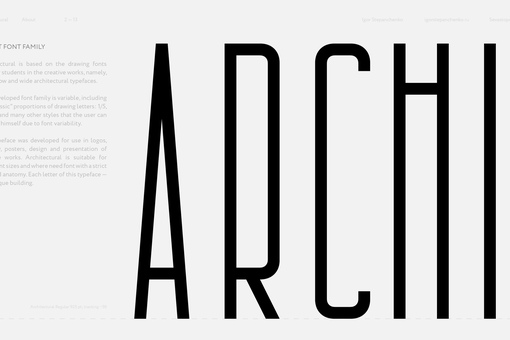
08. Нарисуйте несколько букв
Я использовал Glyphs. Мне понравился интерфейс. В сети можно найти множество обучающих видео, но как и в случае с любым другим программным обеспечением, для того, чтобы освоиться потребуется некоторое время.
После импорта изображения вы обнаружите, что интерфейс достаточно сильно напоминает Illustrator CC, но здесь вы сможете намного точнее настраивать точки кривых Безье. Для большего контроля, по возможности, размещайте эти точки на самых выпуклых участках кривых, образующих буквы (сверху, снизу, слева, справа).
09. Переключитесь на режим просмотра текста
Нарисовав несколько букв, переключитесь на режим просмотра текста и начните вводить слова. Одно из основных преимуществ Glyphs заключается в том, что прямо в этом режиме пользователь может редактировать формы, чтобы они смотрелись гармонично вместе.
Затем скорректируйте расстояние между буквами, проверьте, соответствуют ли друг другу внутрибуквенные просветы и уточните общие пропорции, например, высоту строчных букв, начертание и ширину шрифта (если вам необходимо вспомнить, о чем идет речь, обратитесь к нашему списку типографических терминов и правил).
10. Протестируйте шрифт
Изменение формы букв в режиме просмотра текста в GlyphsОднажды британский шрифтовой дизайнер Мэтью Картер сказал: “Шрифт — это красивая группа букв, а не группа красивых букв”. Помните об этом и постарайтесь с самого начала воспринимать свой дизайн как строки и абзацы, а не отдельные символы.
Создайте в InDesign CC простой документ (узнайте, как установить InDesign здесь) с текстовыми фреймами и вставьте в них несколько слов. Я установил свой размер шрифта для каждого фрейма, чтобы их можно было сравнить (конкретные размеры зависят от того, как будет использоваться шрифт). Наконец, экспортируйте шрифт и выберите его в документе, чтобы понять, как он будет смотреться на практике.
Так как вы все еще находитесь на одном из ранних этапов работы над шрифтом, попробуйте настроить кернинг (а, возможно, и трекинг) прямо в InDesign, чтобы добиться удачного расположения букв. Узнайте, как это сделать правильно, прочитав советы экспертов по теме.
11.
 Изучите другие шрифты
Изучите другие шрифтыЧтобы создать качественный шрифт, вы должны изучить другие хорошие примеры. Взгляните на них критически с учетом исторического контекста, чтобы понять, почему были приняты те или иные дизайнерские решения и насколько эффективны они будут для вашего шрифта.
Проанализируйте, каким образом формы букв сохраняют индивидуальность, но при этом гармонично сочетаются друг с другом. В статье “Как шрифт может определять личность бренда” мы рассматривали разные характеристики шрифта и их влияние на общее восприятие компании.
Следует изучить как гарнитуры, похожие по стилю на ваш собственный шрифт, так и другие шрифты, которые пользуются в дизайнерском сообществе отличной репутацией.
12. Измените размер шрифта
Важно понять, как шрифт будет выглядеть в разных размерах. В зависимости от того, какие требования к шрифту указаны в брифе, вам следует проверить, остается ли текст маленького размера читабельным или убедиться, что заголовок хорошо виден на расстоянии.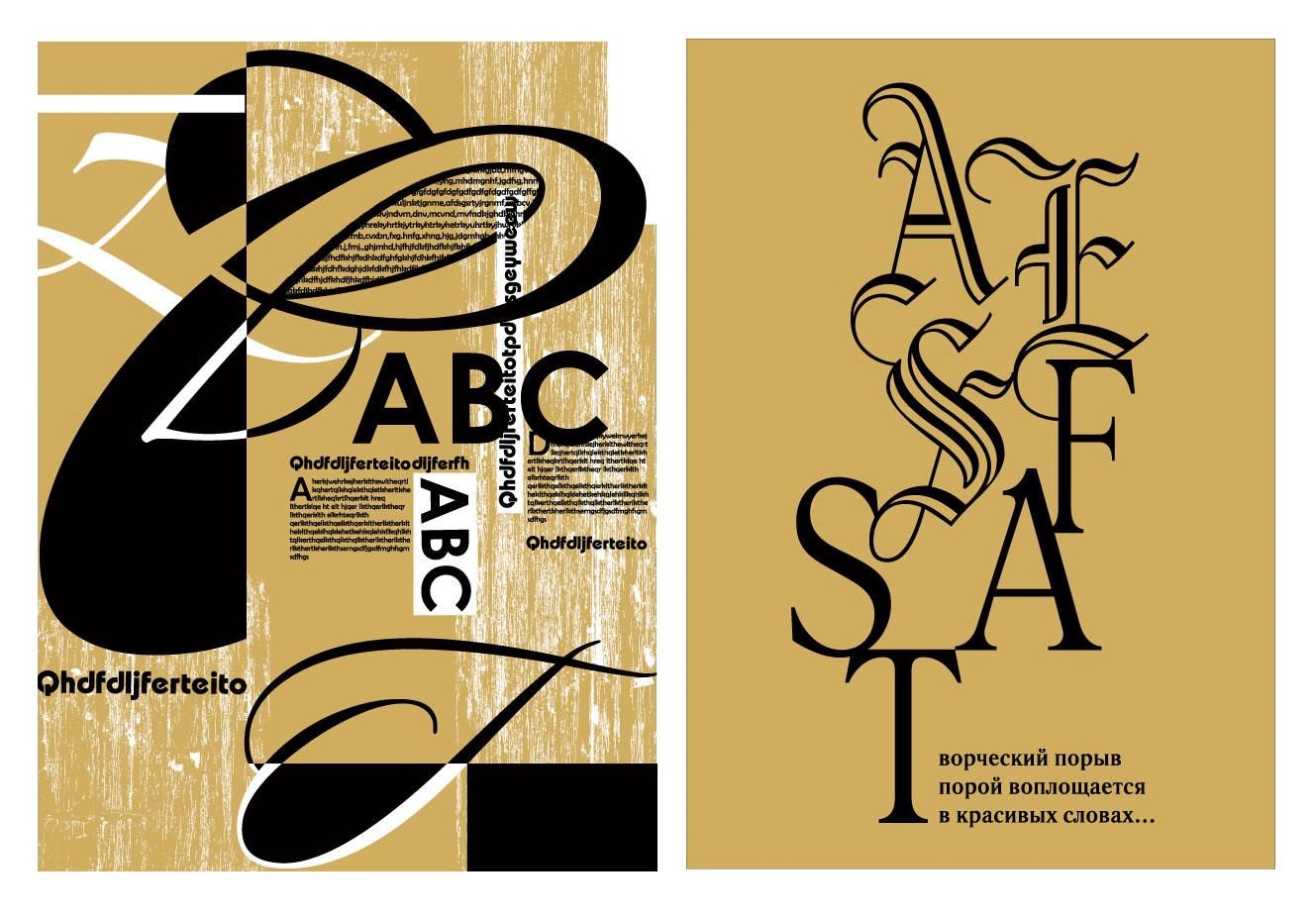
Изменение масштаба может преподнести неприятный сюрприз. Чтобы понять, как меняется поведение букв в зависимости от размера, и выяснить, какие дизайн-решения на это влияют, требуется практика.
13. Распечатайте текст
Если вы распечатаете получившийся результат и посмотрите на него вне экрана, то сможете взглянуть на шрифт с другой стороны. Мне кажется, что намного проще обнаружить формы, требующие доработки, несоответствие деталей, отсутствие ритма, разницу в толщине штрихов и т.д., когда бумага с текстом находится перед глазами.
Также в этом случае удобнее делать наброски и оставлять заметки для дальнейшей доработки. Еще одно преимущество — когда вы делаете тысячи маленьких исправлений в течение долгого времени, печатная версия помогает отслеживать прогресс и увидеть, как далеко вы продвинулись.
14. Добавьте специальные символы
Ваш шрифт может содержать ограниченный набор символов, если он предназначен для конкретного проекта, личного использования или является декоративным. Однако, если вы хотите, чтобы другие дизайнеры могли применять его в различных проектах, он должен быть универсальным и включать все необходимые символы. Обычно это маленькие прописные буквы, диакритические знаки (акценты), различные цифры, лигатуры и многое другое.
Однако, если вы хотите, чтобы другие дизайнеры могли применять его в различных проектах, он должен быть универсальным и включать все необходимые символы. Обычно это маленькие прописные буквы, диакритические знаки (акценты), различные цифры, лигатуры и многое другое.
15. Предусмотрите разные стили, начертания и ширину
Дизайнерам необходимо множество опцийКогда дизайнер выбирает шрифт, он понимает, что для работы потребуются разные его вариации. Добавите ли вы курсивную (italic) или сжатую (condensed) версию? Все зависит от вашего брифа и предназначения шрифта.
16. Подумайте о применении в разных странах
Представим, что вы создали шрифт, которым можно гордиться. Вероятнее всего, это латинский шрифт. А как насчет 250 миллионов пользователей из Восточной Европы и Центральной Азии, которые используют кириллицу? Или 220 миллионов из Индии и Непала, читающих на деванагари?
Рынок нелатинских шрифтов растет, а дизайнеры зачастую не задумываются об этом. Я часто задавался вопросом: “Может ли человек, не владеющий определенным языком, создать соответствующий шрифт?” Ответ без сомнений положительный.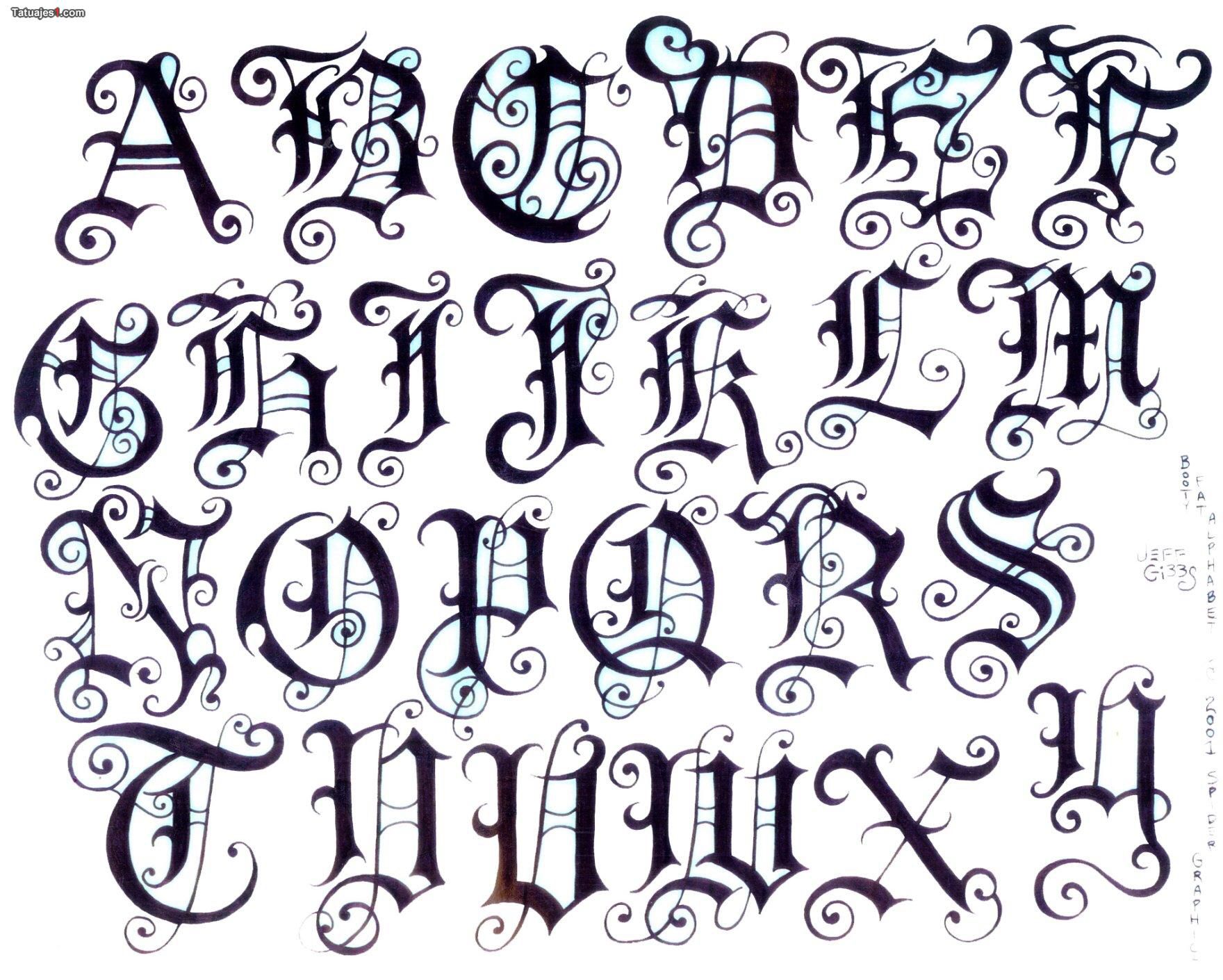
Требуется множество исследований, изучение истории и культуры, встречи с носителями языка, поиск примеров, однако отличные шрифты часто создавались именно так. Обратитесь к нашему списку лучших многоязычных шрифтов, чтобы познакомиться с подобными примерами.
17. Испытайте шрифт в деле
Получив желаемый результат, вы захотите увидеть, насколько эффективно шрифт будет выполнять задачи, перечисленные в брифе. Попробуйте заменить шрифты в предыдущих проектах, чтобы посмотреть на него в деле.
Придумайте новый дизайн, который позволит испытать шрифт на прочность, или попросите друга-дизайнера протестировать его и дать вам обратную связь.
Лучшие редакторы шрифтов и программное обеспечение
Приступить к разработке и созданию вашего первого «печатаемого» шрифта — это захватывающая перспектива: результат изучения новых методов работы и изучения того, что делает ваш собственный дизайн шрифта личным для вас.
Выбор хорошего редактора шрифтов является ключевой частью этого процесса, и эти цифровые инструменты играют немаловажную роль, влияя на ваши дизайнерские решения. Приток новых инструментов породил более широкий энтузиазм дизайнеров всех уровней подготовки к созданию шрифтов, что делает разработку шрифтов настолько простой или сложной, насколько вам хотелось бы.
Приток новых инструментов породил более широкий энтузиазм дизайнеров всех уровней подготовки к созданию шрифтов, что делает разработку шрифтов настолько простой или сложной, насколько вам хотелось бы.
В начале важно прочитать и узнать о ключевых принципах дизайна шрифта в отношении пропорций букв и интервалов выбранного вами шрифта. Начните с рисования ключевых форм «n», «o», «H» и «O», чтобы установить пропорции, затем просмотрите другие шрифты, чтобы распознать ключевые различия в толщине штриха, а также оптические эффекты различных штрихов по вертикали и горизонтали. Распознавайте историческое происхождение ваших писем; и изучить их общие пропорции. Помните, что белое пространство формы так же важно, как и черное.
Когда вы изложите свою идею с помощью некоторых основных форм букв, вы можете перейти к редактору шрифтов — миру волшебных серых прямоугольников, непонятных кнопок инструментов и панелей кодирования.
Ниже приведен краткий обзор наиболее широко используемых инструментов, помогающих воплотить ваши идеи в жизнь в цифровом виде. Вы никогда не забудете, как впервые набираете собственные буквы на клавиатуре…
Вы никогда не забудете, как впервые набираете собственные буквы на клавиатуре…
Редакторы шрифтов начального уровня
Fontographer 310 фунтов стерлингов (400 долларов США)
Для многих дизайнеров Fontographer считается первым редактором цифровых шрифтов, и это еще очень жив. Сегодня это привлекательно простое приложение, которое позволяет вам изучить основы дизайна цифровых шрифтов — написание букв, интервалы и кернинг — и в то же время ознакомиться с распространенными инструментами рисования шрифтов. Вы можете настроить исходный файл дизайна в простом или расширенном режиме, что означает, что вам не нужно беспокоиться о сложных функциях OpenType, высокоуровневых подсказках или обработке большого семейного пространства дизайна, поскольку ни одна из этих вещей не доступна непосредственно в Fontographer. . Это приложение поможет вам создать свой первый файл шрифта без излишеств и изучить ключевые принципы дизайна шрифтов.
TypeTool 37 фунтов стерлингов (48 долларов США)
TypeTool, предназначенный для «студентов и типографов-любителей», является фаворитом на курсах бакалавриата по графическому дизайну.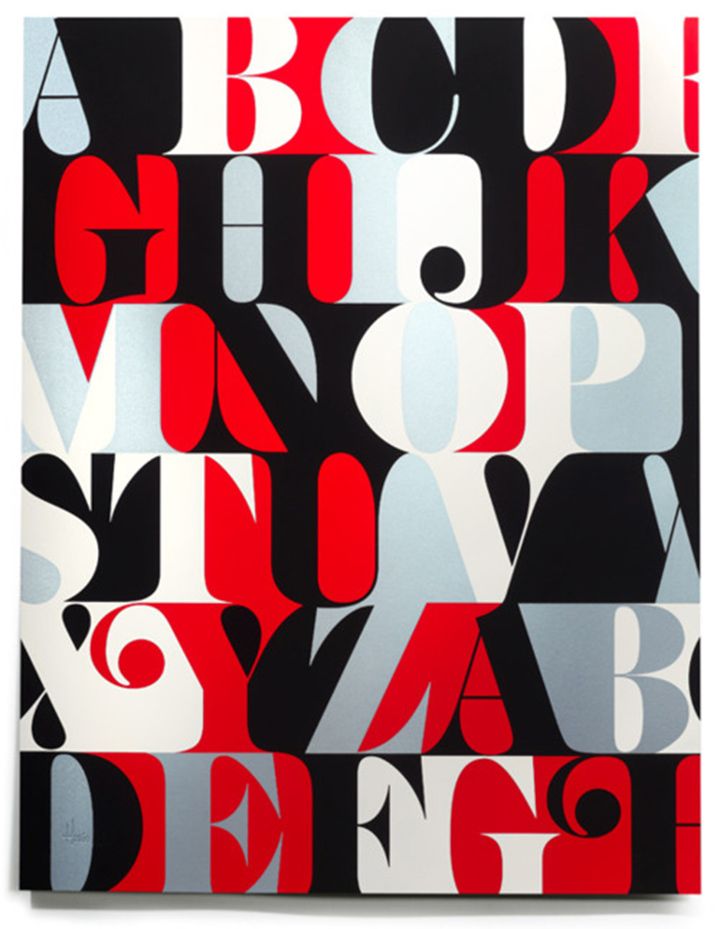 Как и Fontographer, он имеет урезанную функциональность, но с более совершенным профессиональным пользовательским интерфейсом Fontlab Studio. Я никогда не пользовался TypeTool, но знаю авторитетные дизайн-студии, которые используют его для передачи шрифтов крупным торговым посредникам. У меня сложилось впечатление, что это инструмент для тех, кто хочет повозиться или создать разовые личные проекты. Имея это в виду, будьте очень осторожны при открытии, адаптации или изменении любых существующих шрифтов. Всегда читайте лицензионное соглашение шрифта, так как очень немногие литейщики разрешают модифицировать свои данные шрифта, защищенные авторским правом. Изменение существующих шрифтов — опасная юридическая территория.
Как и Fontographer, он имеет урезанную функциональность, но с более совершенным профессиональным пользовательским интерфейсом Fontlab Studio. Я никогда не пользовался TypeTool, но знаю авторитетные дизайн-студии, которые используют его для передачи шрифтов крупным торговым посредникам. У меня сложилось впечатление, что это инструмент для тех, кто хочет повозиться или создать разовые личные проекты. Имея это в виду, будьте очень осторожны при открытии, адаптации или изменении любых существующих шрифтов. Всегда читайте лицензионное соглашение шрифта, так как очень немногие литейщики разрешают модифицировать свои данные шрифта, защищенные авторским правом. Изменение существующих шрифтов — опасная юридическая территория.
Glyphs Mini 38 фунтов стерлингов (50 долларов США)
Glyphs Mini, предназначенная как для любителей, так и для тех, кто хочет исследовать немного глубже, представляет собой начальную версию чрезвычайно интуитивно понятного и широко популярного приложения Glyphs, которое мы теперь используем в Fontsmith каждый раз.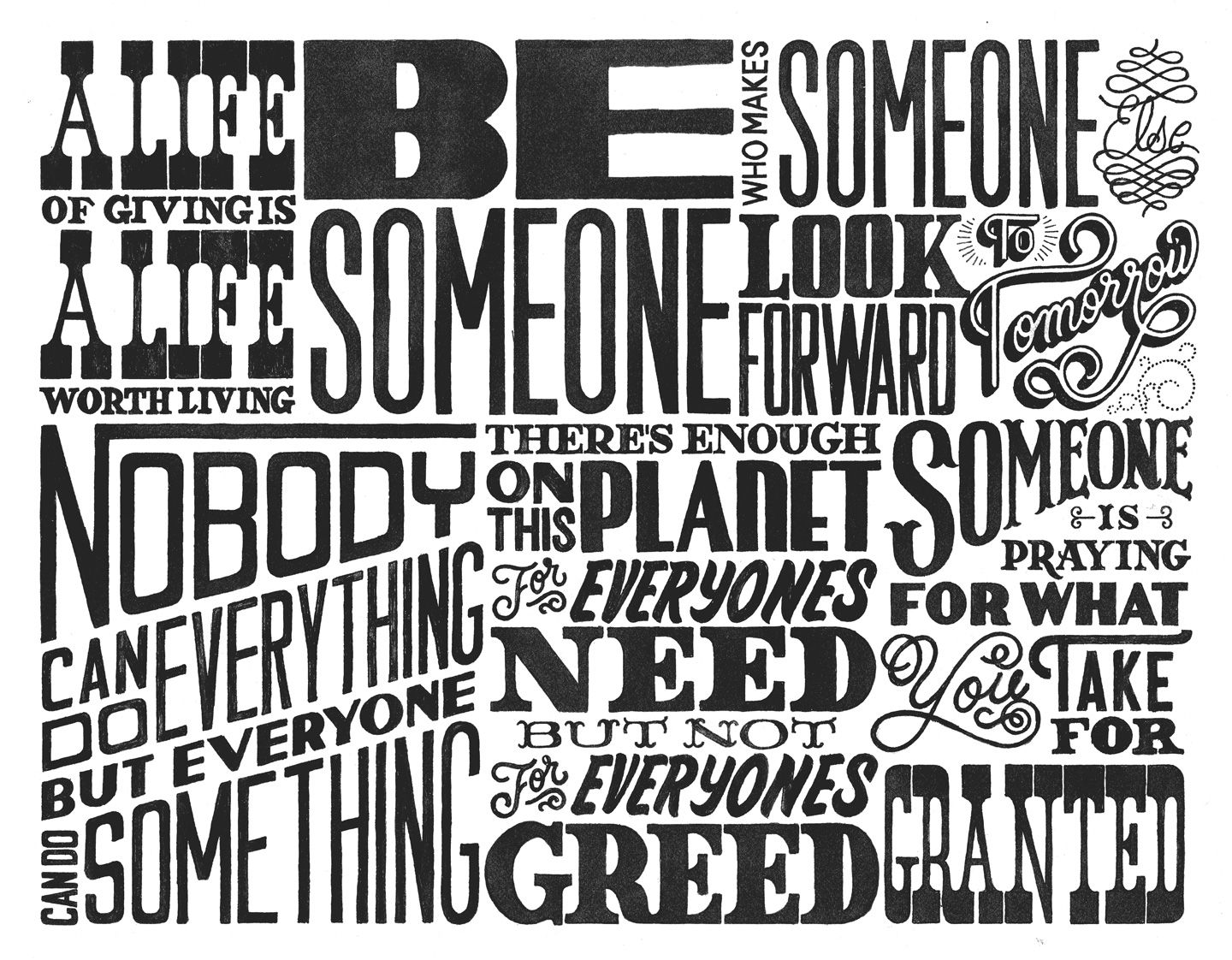
Fontself £43
Fontself — самый простой из всех производителей шрифтов. Это не отдельное приложение, а подключаемый модуль Adobe Illustrator и Photoshop, который легко встраивается в панели документов. Это приложение отлично подходит, если вы ищете быстрое исправление шрифта, но вам будет сложно использовать его в качестве инструмента обучения дизайну шрифтов или делать какие-либо серьезные лица для чтения текста. Я нахожу аспекты интервалов и кернинга немного неудобными, а их интегрированный характер удерживает вас на расстоянии от мельчайших деталей процесса создания шрифта.
Редакторы шрифтов профессионального уровня
Fontlab Studio 5 500 фунтов стерлингов (649 долларов США), Fontlab VI 360 фунтов стерлингов (459 долларов США)
Fontlab Studio 5 был приложение для использования в течение добрых десяти лет, и до сих пор используется многими ведущими литейщиками и инженерами шрифтов из-за его надежных инструментов проектирования и проектирования. В Fontsmith мы работали с Fontlab 4 и Studio около десяти лет до 2015 года, и большая часть нашей библиотеки действительно разработана в Fontlab Studio. Тем не менее, разработка приложений какое-то время была бездействующей, и начали проявляться трещины — стабильность в различных средах Mac OS была проблемой для многих производителей.

Glyphs 192 фунта стерлингов (249,90 евро / 299,90 долларов США)
Glyphs — это основной инструмент Fontsmith для разработки шрифтов как для дизайна, так и для производства. Он предлагает комплексный рабочий процесс с широким набором инструментов и возможностью создания полного семейства весов и стилей в одном исходном файле, что является огромным бонусом. Он построен на знакомых принципах пользовательского интерфейса, при этом многие сочетания клавиш для инструментов являются теми же сочетаниями клавиш, которые вы использовали бы в Adobe CC. Glyphs позволяет сделать сложные задачи и инструменты интуитивно понятными с самого начала, и у вас есть возможность погрузиться в это приложение так глубоко, как вы хотите. Это, вероятно, самое автоматизированное приложение на рынке, но вы также можете контролировать и определять свои собственные предпочтения с помощью пользовательских параметров.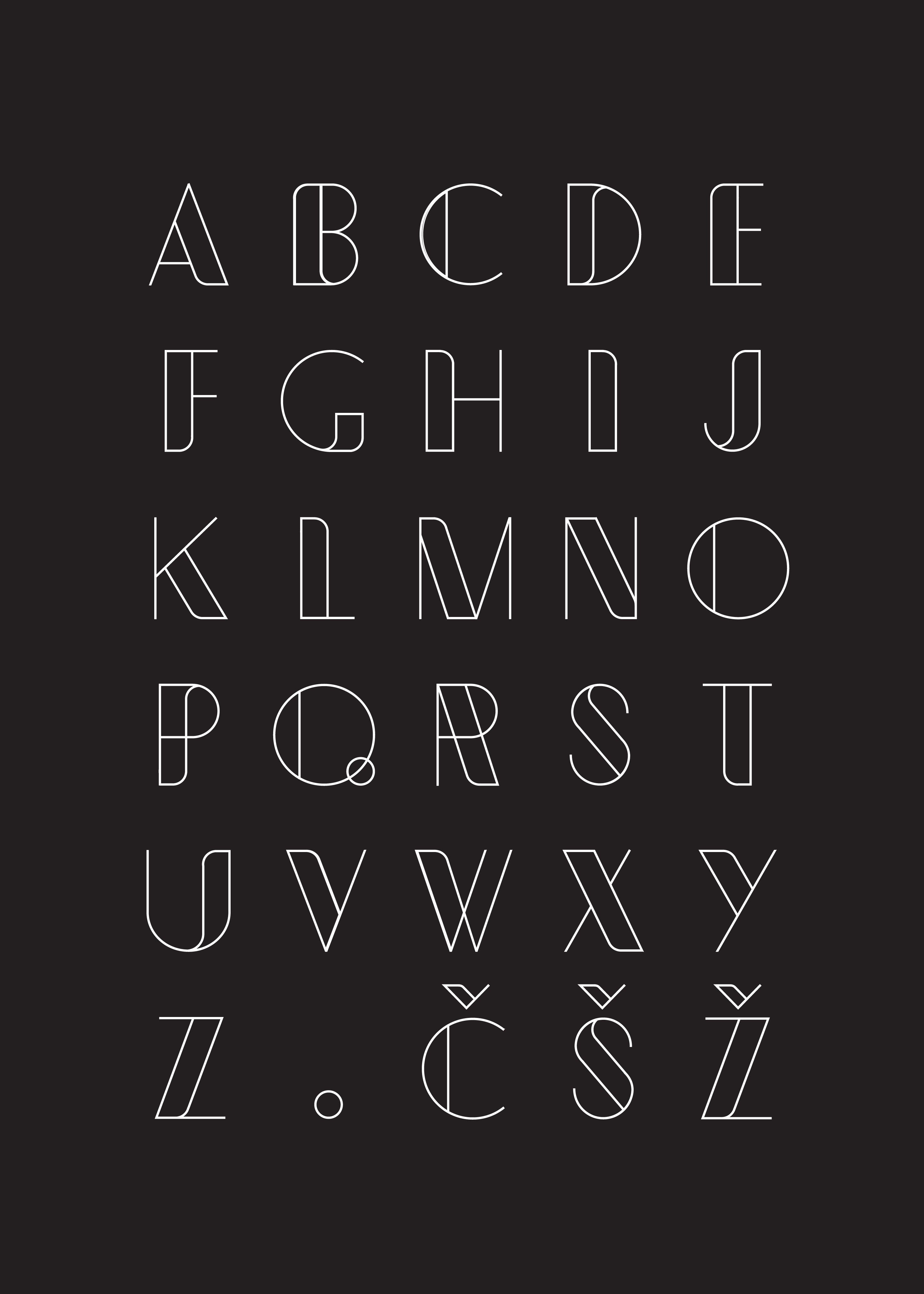
Robofont 370 фунтов стерлингов (400 евро)
Robofont был создан с учетом масштабируемости и, возможно, является главным конкурентом Glyphs. Построенный на Python, Robofont поощряет некоторые сценарии, и знание Python, несомненно, полезно, но ни в коем случае не обязательно. Важно отметить, что вам нужно будет инвестировать в дополнительные инструменты для выполнения других важных задач, таких как кернинг, и при создании семейства шрифтов из более чем двух начертаний вам понадобится инструмент для интерполяции. В рабочем процессе Robofont используется интегрированный процесс исходного файла UFO, благодаря которому вы можете переключаться между различными вспомогательными приложениями, одновременно работая с одним и тем же исходным файлом UFO, поскольку каждый инструмент изменяет очень специфические аспекты данных вашего дизайна шрифта. Например, вы можете рисовать и размещать шрифт в Robofont, а также одновременно кернить его в Metrics Machine, не закрывая тот же исходный файл. Существует также сильное сообщество разработчиков, где плагины и функции сценариев могут быть добавлены в приложение через платформу Mechanic Robofont. В конечном счете, Robofont дает вам полный контроль над вашим проектом, вплоть до мельчайших деталей.
В рабочем процессе Robofont используется интегрированный процесс исходного файла UFO, благодаря которому вы можете переключаться между различными вспомогательными приложениями, одновременно работая с одним и тем же исходным файлом UFO, поскольку каждый инструмент изменяет очень специфические аспекты данных вашего дизайна шрифта. Например, вы можете рисовать и размещать шрифт в Robofont, а также одновременно кернить его в Metrics Machine, не закрывая тот же исходный файл. Существует также сильное сообщество разработчиков, где плагины и функции сценариев могут быть добавлены в приложение через платформу Mechanic Robofont. В конечном счете, Robofont дает вам полный контроль над вашим проектом, вплоть до мельчайших деталей.
FontForge (бесплатно)
Приложение, которое приобрело популярность за последние несколько лет, особенно среди тех, кто работает над совместными проектами с открытым исходным кодом. FontForge сам по себе является проектом с открытым исходным кодом, разрабатываемым небольшой группой дизайнеров шрифтов.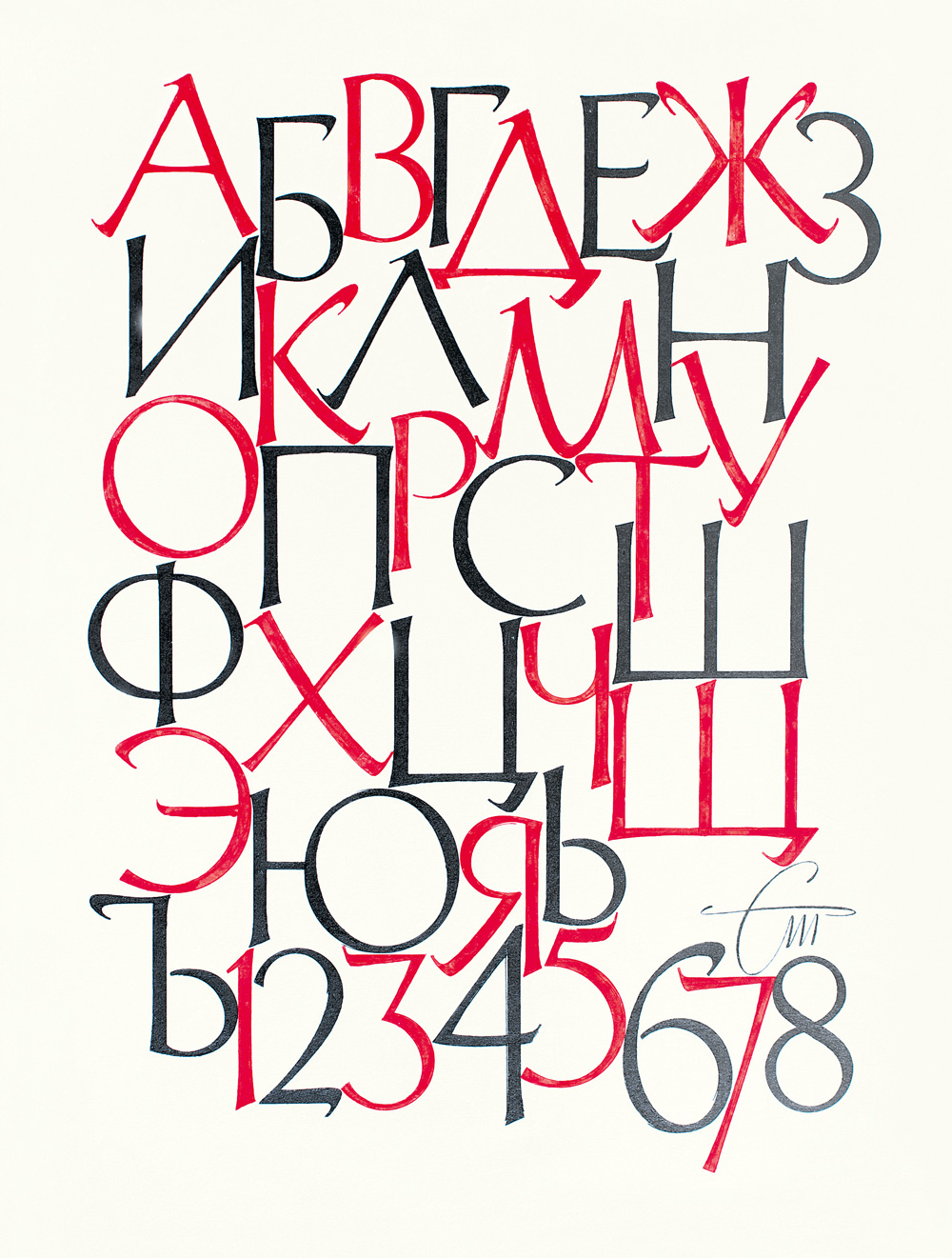 FontForge — это приложение для UNIX, поэтому для его запуска вам необходимо установить XQuartz в системе Mac. Одно из преимуществ использования системы X-Window заключается в том, что интерфейс выглядит одинаково на всех платформах и сразу становится знакомым. Недостатком FontForge является его ограниченная документация и меньшее сообщество, поэтому может быть сложно найти ответы на ваши вопросы. Раньше это приложение было очень удобным, если вы хотели опубликовать шрифт в старом формате SVG, поскольку ни один другой редактор не смог бы этого сделать. В FontForge это глубина и годы совместной разработки, а также двусмысленность и устаревший пользовательский интерфейс. Fontforge, безусловно, стоит попробовать, если у вас нет бюджета, вы хотите учиться и хотите использовать инструменты профессионального уровня для редактирования.
FontForge — это приложение для UNIX, поэтому для его запуска вам необходимо установить XQuartz в системе Mac. Одно из преимуществ использования системы X-Window заключается в том, что интерфейс выглядит одинаково на всех платформах и сразу становится знакомым. Недостатком FontForge является его ограниченная документация и меньшее сообщество, поэтому может быть сложно найти ответы на ваши вопросы. Раньше это приложение было очень удобным, если вы хотели опубликовать шрифт в старом формате SVG, поскольку ни один другой редактор не смог бы этого сделать. В FontForge это глубина и годы совместной разработки, а также двусмысленность и устаревший пользовательский интерфейс. Fontforge, безусловно, стоит попробовать, если у вас нет бюджета, вы хотите учиться и хотите использовать инструменты профессионального уровня для редактирования.
TruFont (бесплатно)
Проект межплатформенного редактора, инициированный и возглавляемый студентом бакалавриата Адриеном Тетаром. Запущенный в конце 2015 года, TruFont получил некоторую влиятельную поддержку в мире шрифтов, но как приложение он находится в зачаточном состоянии. В настоящее время функциональность и инструменты ограничены, но, безусловно, за ними стоит следить в будущем.
Запущенный в конце 2015 года, TruFont получил некоторую влиятельную поддержку в мире шрифтов, но как приложение он находится в зачаточном состоянии. В настоящее время функциональность и инструменты ограничены, но, безусловно, за ними стоит следить в будущем.
FontCreator 60 фунтов стерлингов (79 долларов США)
Родное приложение Windows для ПК, которое, похоже, также набирает обороты на рынке. Как и у Glyphs, у него есть собственный форум, и, как и все другие приложения, его можно загрузить в виде бесплатной пробной версии.
ПРОТИВ Fontographer, TypeTool и Fontlab Studio
- Требуются другие инструменты, так как нет параметров экспорта файлов веб-шрифтов. Код функции
- OpenType должен быть написан вручную, поэтому требуются дополнительные знания.
- Они предлагают редактирование только одного стиля шрифта, и нет возможности редактировать все семейство в одном исходном файле дизайна.
- Разработка приложения прекращена, поэтому поддержка в будущих версиях ОС будет ограничена.

Специализированные инструменты и плагины
Рисование
Speed Punk 18 фунтов стерлингов (20 евро)
Графическое изображение, помогающее оценить плавность кривых. Совместимы только с глифами и Robofont.
Super Tool 46 фунтов стерлингов (50 евро)
Набор инструментов, которые помогают изменять и оценивать контуры векторных фигур. Совместимы только глифы.
Гармонизатор RMX 92 фунта стерлингов (99 евро)
Набор инструментов для согласования узлов и ручек. Совместимы только с глифами и шрифтами.
Интерполяция:
Интерполяция — это концепция слияния или смешивания шрифтов разного веса или стиля. Это чрезвычайно полезная концепция в современном процессе шрифтового дизайна при расширении семейства шрифтов или изучении новой оси стиля. Следующие инструменты помогают процессам интерполяции:
Преполятор 193 фунта стерлингов (250 долларов США)
Помогает определить любые несовместимые контуры между файлами НЛО. Исправление этих контуров и обеспечение их совместимости позволит создавать новые веса и стили. Обратите внимание, что приложение Glyphs имеет собственную встроенную проверку совместимости.
Исправление этих контуров и обеспечение их совместимости позволит создавать новые веса и стили. Обратите внимание, что приложение Glyphs имеет собственную встроенную проверку совместимости.
Суперполятор 278 фунтов стерлингов (300 евро)
Мощный интерполятор пространства дизайна всех данных шрифтов. Можно расширить как минимум два файла UFO в гораздо большее семейство шрифтов. Это программное обеспечение является обязательным при создании семей с помощью Robofont.
Масштабирование глифов:
RMX Scaler 92 фунта стерлингов (99 евро)
Инструменты для масштабирования и повторного взвешивания глифов с сохранением веса основы. Требуются два совместимых мастера контурных шрифтов. Совместимы только с глифами и шрифтами.
UFO Stretch 185 фунтов стерлингов (200 евро)
Специальный скалер для НЛО, который отлично подходит для изготовления небольших крышек при сохранении веса стержня. Полезно в рабочем процессе Robofont.
Полезно в рабочем процессе Robofont.
Кернинг:
Metrics Machine 387 фунтов стерлингов (500 долларов США)
Специальное приложение для кернинга на основе НЛО, которое позволяет создавать группы, парные списки, а также масштабировать и преобразовывать данные кернинга по всему шрифту. Полезен как в рабочем процессе Glyphs, так и в Robofont.
Намек:
Microsoft Visual TrueType (бесплатно)
Инструмент для применения подсказок TrueType непосредственно к исходному файлу шрифта TrueType. Для этого приложения требуется высокий уровень исследований и занудства.
TTFAutohint (бесплатно)
TTFAutohint — это встроенный инструмент AutoHint, используемый в приложении Glyphs. Если вы используете другое программное обеспечение, вы также можете воспользоваться подсказками TTFAuto, запустив это приложение независимо в командной строке.
Функции OpenType:
Microsoft VOLT (бесплатно)
Инструмент компоновки объектов OpenType с графическим интерфейсом, обеспечивающий более четкое и наглядное построение функций OpenType. Очень полезно при работе с нелатинскими шрифтами, такими как арабский и деванагари.
Очень полезно при работе с нелатинскими шрифтами, такими как арабский и деванагари.
Контроль качества:
AFDKO Adobe Font Development Kit для OpenType (бесплатно)
Инструменты командной строки для контроля качества данных шрифтов и проверки файлов шрифтов.
OpenType Master 236 фунтов стерлингов (255 евро)
Изучите таблицы шрифтов и «проверьте», правильно ли написаны ваши файлы. Выполняйте высокоуровневые поправки непосредственно в экспортированных файлах шрифтов. Упоминается в руководстве как «операция на открытом сердце для шрифтов».
Средство просмотра таблиц шрифтов (бесплатная бета-версия)
Просмотрите таблицы в экспортированных файлах шрифтов, чтобы убедиться, что данные соответствуют ожиданиям и указаны в источнике.
Полный процесс разработки шрифта за 5 шагов
Логотипы, веб-сайты и многое другое…
Логотипы, веб-сайты, обложки книг и многое другое…
Получить дизайн
Шрифты — один из самых распространенных и неправильно понимаемых инструментов цифрового мира. Все используют их, и большинство людей знакомы с несколькими классическими шрифтами, такими как Times New Roman и Arial. Но мало кто задумывается о том, откуда они берутся, не говоря уже о том, что кто-то должен был сесть и написать каждое из этих писем. И на это есть причина: хитрость хорошего дизайна шрифтов в том, что они должны быть полезны в самых разных контекстах, а это значит, что они не должны привлекать к себе внимание и отвлекать от сообщения.
Все используют их, и большинство людей знакомы с несколькими классическими шрифтами, такими как Times New Roman и Arial. Но мало кто задумывается о том, откуда они берутся, не говоря уже о том, что кто-то должен был сесть и написать каждое из этих писем. И на это есть причина: хитрость хорошего дизайна шрифтов в том, что они должны быть полезны в самых разных контекстах, а это значит, что они не должны привлекать к себе внимание и отвлекать от сообщения.
В то же время шрифтовой дизайн может быть отличным творческим начинанием. Это дает возможность ставить свою подпись под каждым словом, которое вы пишете. А современное программное обеспечение делает создание собственного шрифта более доступным, чем когда-либо прежде. Конечно, это не означает, что это легко…
Разработка шрифта в процессе, OrangeCrush Разработка шрифта может занять много времени, учитывая, что вы создаете целый алфавит с различными стилями, такими как полужирный, тонкий или курсив. Здесь также присутствует много тонкостей, и неподготовленному дизайнеру шрифтов может быть трудно увидеть различия между шрифтами, не говоря уже о создании собственных вариаций.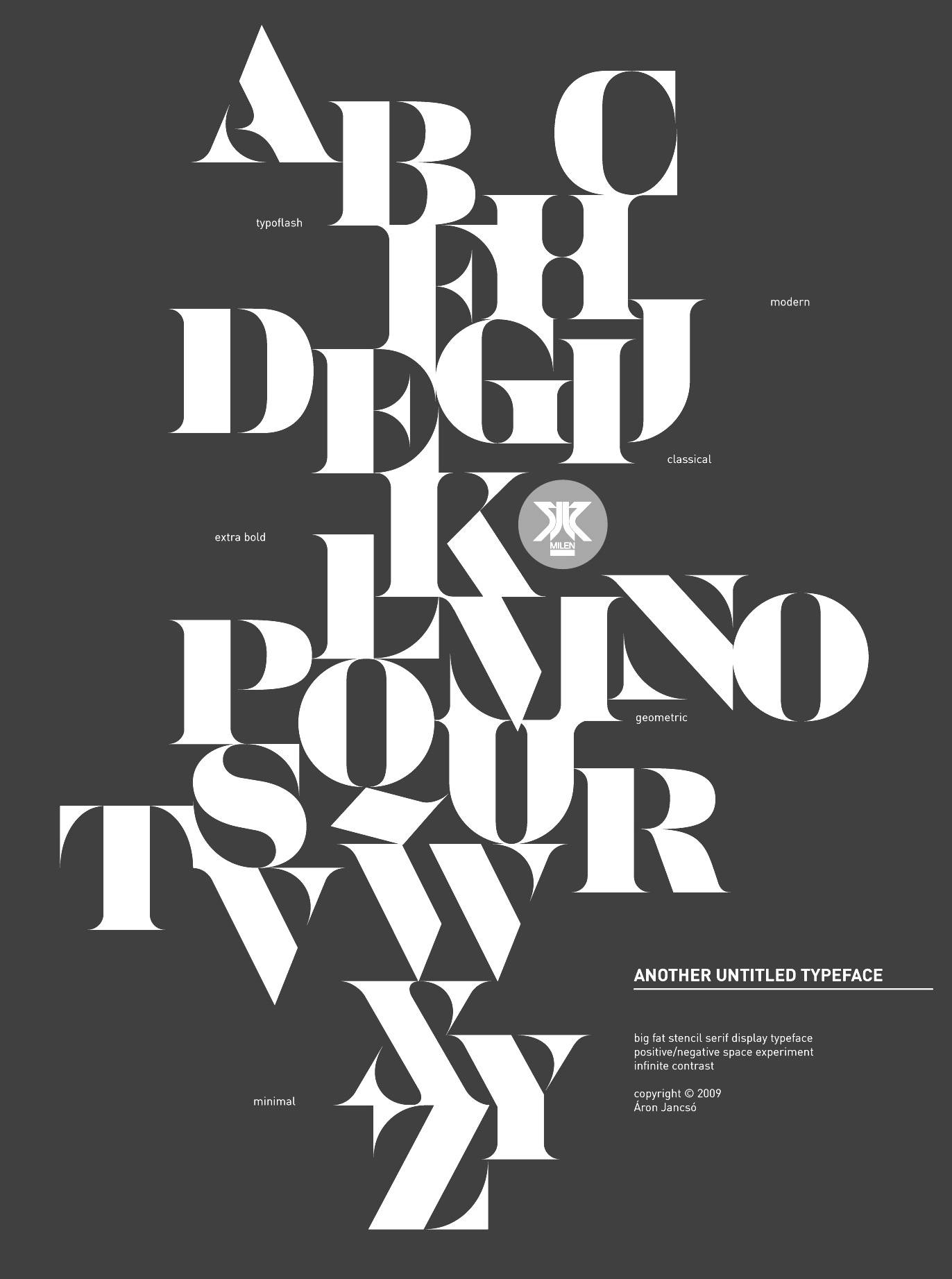 Есть также много технических соображений, которые необходимо учитывать, таких как правильный размер и расстояние. Чтобы помочь вам преодолеть эти препятствия, мы проведем вас через полный пошаговый процесс разработки шрифта.
Есть также много технических соображений, которые необходимо учитывать, таких как правильный размер и расстояние. Чтобы помочь вам преодолеть эти препятствия, мы проведем вас через полный пошаговый процесс разработки шрифта.
Как работают шрифты
—
Дизайн шрифта по существу включает в себя переход от ваших собственных рисунков всего алфавита, сделанных вручную, к разработке файла шрифта. После установки этого файла шрифта на любой компьютер ваш шрифт будет добавлен в библиотеку шрифтов этого компьютера, что сделает его доступным через любое приложение, использующее шрифты, например Microsoft Word и Adobe Creative Cloud. Вы также можете лицензировать файл шрифта через такой сайт, как Creative Market, и получать пассивный доход, когда кто-либо покупает и загружает его.
Чтобы лучше понять, как все это работает, давайте кратко рассмотрим некоторые основные понятия. Мы начнем с того, как шрифты вписываются во множество дескрипторов разработанных букв. Вы заметите, что термины «шрифт» и «гарнитура» часто ошибочно принимают за синонимы.
- Типографика: Искусство аранжировки и стиля шрифта.
- Шрифт: уникальный дизайн букв алфавита.
- Шрифт: файл программного обеспечения, содержащий определенный шрифт.
- Каллиграфия: искусный почерк и надписи, которые в настоящее время обычно практикуются с помощью аналоговых инструментов.
- Надписи от руки: Иллюстративные изображения букв и слов, часто на плакатах или вывесках.
Давайте поговорим о форматах файлов шрифтов. Два основных, о которых вы услышите, — это Open Type Font (OTF) и True Type Font (TTF). TTF был впервые разработан Apple и Microsoft в 80-х годах как способ для компьютеров и принтеров легко читать шрифты. Позднее Microsoft и Adobe разработали OTF для расширения этих возможностей. Хотя TTF все еще находится в обращении, OTF предоставляет больше места для хранения и поддерживает гораздо больше типов символов. Оба приемлемы, но OTF считается предпочтительным из двух. 9Логотип 0003 от lianedv
Оба приемлемы, но OTF считается предпочтительным из двух. 9Логотип 0003 от lianedv
Наконец, важно понимать лицензии на шрифты. Как и у любого творческого объекта, созданного реальным человеком, у шрифтов есть правообладатель. Лицензии — это, по сути, способ расширить использование шрифта кем угодно за определенную плату, но разные лицензии будут иметь разные условия и ограничения.
Если вы планируете продавать свой дизайн шрифта в Интернете, рынок, как правило, будет иметь свою собственную систему лицензирования, и вы должны ознакомиться с ней перед началом работы (это также будет включать информацию о вашей доле прибыли). Если вы самостоятельно лицензируете пользовательский шрифт для определенных клиентов, вам придется составить собственную лицензию, чтобы не возникло путаницы в отношении прав собственности.
Процесс разработки шрифта
—
1. Ознакомьтесь с основными правилами дизайна шрифта
Прежде чем приступить к рисованию букв, важно понять основы построения шрифта.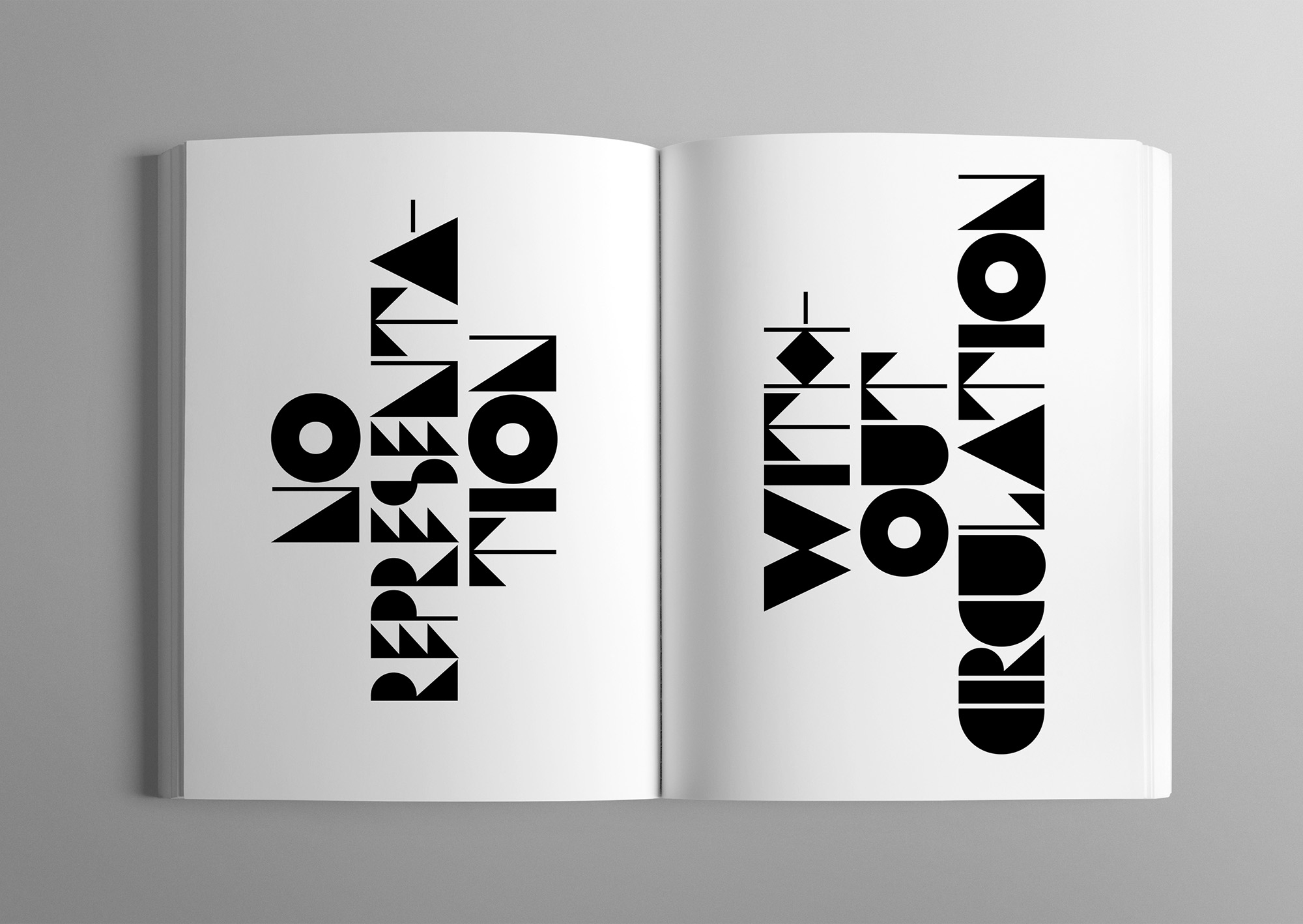 Дизайн шрифта примерно так же стар, как изобретение печатного станка 15 века, а писцы использовали ремесленную каллиграфию в рукописях задолго до этого. Дело в том, что люди рисовали буквы на протяжении веков, что дало им достаточно времени для проб и ошибок и установления некоторых лучших практик.
Дизайн шрифта примерно так же стар, как изобретение печатного станка 15 века, а писцы использовали ремесленную каллиграфию в рукописях задолго до этого. Дело в том, что люди рисовали буквы на протяжении веков, что дало им достаточно времени для проб и ошибок и установления некоторых лучших практик.
Начните с ознакомления с некоторыми основными терминами типографики. Обратите особое внимание на анатомию шрифта, а также на функцию и размещение направляющих (высота крышки, линия зажима, базовая линия и т. д.). Также полезно понимать различные семейства шрифтов, в том числе нишевые вариации, такие как тосканский, плоские, клиновидные и тонкие засечки.
Если вы обратите внимание на шрифты, то заметите, что многие из них содержат чередующиеся толстые и тонкие штрихи внутри одной и той же буквы. Это не случайно — это пережиток того, как буквы рисовались каллиграфией.
Всякий раз, когда каллиграф перемещает перо вниз, движение становится медленнее, и перо выпускает больше чернил, что приводит к более толстому штриху. При движении вверх кисть движется быстрее, что приводит к более тонкому мазку. Это подсознательно встроено в то, как мы читаем буквы, поэтому, если вы планируете разработать негеометрический шрифт, вы должны изучить правильное размещение толстых и тонких штрихов. Такой рабочий лист может помочь вам.
При движении вверх кисть движется быстрее, что приводит к более тонкому мазку. Это подсознательно встроено в то, как мы читаем буквы, поэтому, если вы планируете разработать негеометрический шрифт, вы должны изучить правильное размещение толстых и тонких штрихов. Такой рабочий лист может помочь вам.
Буквы также можно сгруппировать в определенные категории в зависимости от их формы, и это помогает распознавать их, чтобы рисовать последовательно. Это прямолинейные, криволинейные и треугольные буквы (картинные квадраты, круги и треугольники).
- Прямолинейные буквы включают H, E и N
- Криволинейные буквы включают C, O и G
- Треугольные буквы включают A и V
Многие буквы содержат комбинации всех трех этих форм, и выяснение вашего дизайна для букв в рамках трех всеобъемлющих категорий может помочь вам создать комбинированные формы.
Наконец, существует ряд оптических иллюзий, о которых следует знать в шрифтовом дизайне. Некоторые из них описаны здесь. Одним из самых известных является то, что вы должны на самом деле рисовать криволинейные буквы больше, чем обычно (выходя за пределы ваших ориентиров), потому что наш глаз воспринимает их как меньшие, когда они расположены рядом с другими буквами. Это ловушки, в которые часто попадают дизайнеры-новички, так что избавьтесь от них прямо сейчас!
2. Спланируйте цели вашего шрифтового проекта
Если вы работаете на клиента, вам будет предоставлено краткое описание проекта. Это выложит предысторию проекта и цели дизайна. Если вы делаете шрифт для себя (или для продажи в Интернете), вам все равно следует придумать такой документ, чтобы заземлить себя в процессе проектирования.
Дизайн шрифта, автор:DetectypeВот несколько основных вопросов, которые вы должны решить в начале вашего проекта:
- Зачем я это делаю? Клиент должен преследовать конкретную цель шрифта, например способствовать узнаваемости бренда.
 Даже если вы создаете шрифт исключительно для собственного самовыражения, подумайте о конкретных чувствах, которые вы хотите, чтобы он выражал.
Даже если вы создаете шрифт исключительно для собственного самовыражения, подумайте о конкретных чувствах, которые вы хотите, чтобы он выражал. - Кто будет использовать шрифт? Если вы делаете это для клиента, у вас должна быть информация о его бизнес-потребностях и целевой аудитории. Если вы разрабатываете шрифт для рынка общего назначения, у вас все равно должно быть некоторое представление о том, какие люди будут привлечены к стилю дизайна шрифта, который вы создаете, и к типам проектов, к которым они могут его применить.
- В каком контексте будет использоваться шрифт? Стиль шрифта для брошюр будет отличаться от шрифта для киноафиш. В том же духе подумайте, будет ли ваш шрифт больше использоваться для заголовков или основного текста. Некоторые из этих контекстов потребуют заниженных, профессиональных и разборчивых шрифтов, тогда как другие оставят место для более оригинальных, креативных и привлекающих внимание шрифтов.

- Какие шрифты похожи по стилю на то, что я создаю? Существуют тысячи шрифтов, и они очень разнообразны. Чтобы выяснить, чем ваш дизайн шрифта будет выделяться, вам нужно собрать эталонные шрифты. Начните с идеального настроения, которое должен вызывать ваш шрифт, будь то элегантное или повседневное. Если вы столкнетесь с шрифтом, который вам нравится, найдите тот, который заметно похож, и сравните их, чтобы определить тонкие детали. В дополнение к целым алфавитам сосредоточьтесь на некоторых конкретных стилях букв. Некоторые распространенные места для исследования шрифтов — Font Squirrel, Envato, Behance или знаковые студии, такие как House Industries.
3. Набросайте свой шрифт
Создание эскиза — это место, где происходит фактический процесс проектирования. На этом этапе вы будете брать пример со своих эталонных шрифтов и принимать конкретные творческие решения, которые будут отличать ваш шрифт от других. Какую версию строчной буквы «а» следует использовать? Перекладины вашей столицы «Е» должны быть одинаковой длины или различаться? Единственный способ ответить на такие вопросы — нарисовать буквы и оценить результаты самостоятельно.
Не думайте, что вам нужно сразу рисовать весь алфавит. Цель набросков — исследовать художественные направления, и рисование целого алфавита для каждой потенциальной версии вашего шрифта довольно быстро утомит вас.
Вместо этого начните с малого, набросав случайные буквы здесь и там, чтобы получить общее представление о желаемом стиле. Когда вы найдете направление, которое вам нравится, переходите к определенным буквам из трех категорий фигур.
Затем нарисуйте слова с большим разнообразием стилей букв, то есть хорошим сочетанием заглавных букв, надстрочных и подстрочных элементов и комбинированных форм. Лучше всего использовать настоящие слова, чтобы помочь себе визуализировать, как на самом деле может читаться шрифт. Вы даже можете попробовать генератор случайных слов для творческой практики.
После того, как вы прошли этот процесс несколько раз и нашли стиль, который вам нравится, вы можете перейти к рисованию всего алфавита, используя рекомендации, упомянутые в шаге № 1 (хотя это все еще не обязательно должно быть идеальным, поскольку эти будут доработаны на следующем этапе). Не пренебрегайте цифрами, пунктуацией и специальными символами!
Не пренебрегайте цифрами, пунктуацией и специальными символами!
4. Разработайте свой шрифт в программном обеспечении для дизайна
Давайте рассмотрим программное обеспечение, которое вам понадобится для создания пригодного для использования файла шрифта. По сути, вам нужно беспокоиться о двух: программе графического дизайна и программе дизайна шрифтов.
Реалистичный нарисованный вручную шрифт, подобный этому, будет лучше смотреться в Photoshop. Дизайн шрифта через Behance Что касается графического дизайна, вам нужно выбрать векторное или растровое программное обеспечение, например Adobe Illustrator или Photoshop (или аналогичное программное обеспечение других производителей). В большинстве случаев предпочтительны векторные шрифты. Однако, если ваш дизайн будет более реалистичным, нарисованным от руки, растр (также известный как растровое изображение) — это то, что вам нужно. Например, изображенный здесь шрифт Macbeth использует детализированный живописный стиль, и растровый подход здесь будет иметь больше смысла.
Подробно изучите варианты программного обеспечения для графического дизайна здесь>>
В дополнение к этому вам понадобится программа для создания шрифтов. Одним из самых популярных является Fontself Maker, и это расширение для продуктов Adobe. На момент написания этой статьи единовременная плата за Illustrator составляла 39 долларов, а за пакет Photoshop/Illustrator — 59 долларов. Существуют и другие профессиональные программы, такие как Glyphs, которые вы также можете исследовать в качестве альтернативы.
Дизайн логотипа от GREAT. Для простоты мы будем ссылаться на Illustrator и Fontself. Общие принципы следует перенести на другое программное обеспечение. После того, как вы загрузили Fontself, установите его, как и любую другую программу. Если у вас уже открыт Illustrator, вам может потребоваться перезапустить его, прежде чем они будут интегрированы. В дальнейшем вы должны хорошо разбираться в основах Adobe Illustrator, особенно в слоях, инструменте «Перо», кривых Безье и общем интерфейсе.
Чтобы настроить файл в Illustrator, просто убедитесь, что вы работаете в цветовом режиме RGB и что ваша монтажная область достаточно велика, чтобы вместить весь алфавит. Вы всегда можете отрегулировать размер позже с помощью инструмента Artboard.
Чтобы импортировать свой набросок, используйте «Файл» > «Поместить».Затем вы захотите загрузить исходный набросок, сделав фотографию или отсканировав его и передав на свой компьютер. Внесите его в документ через Файл > Поместить. В диалоговом окне перейдите к файлу изображения эскиза и убедитесь, что установлен флажок Слой шаблона. Это импортирует файл, затемнит его и зафиксирует изображение на месте, что упростит трассировку на новом слое. Вы можете разблокировать его, щелкнув значок блокировки рядом со слоем на панели «Слои».
Чтобы векторизовать наброски букв, используйте минимальное количество векторных точек на крайних краях и держите кривые Безье прямыми. Изображение через Джессику Хиш Трассировка букв работает путем построения векторных точек с помощью инструмента «Перо» и использования манипуляторов Безье для создания кривых, где это необходимо. Лучше всего размещать векторные точки только на крайних краях буквы и держать ручки Безье прямо, удерживая Shift всякий раз, когда вы их корректируете.
Лучше всего размещать векторные точки только на крайних краях буквы и держать ручки Безье прямо, удерживая Shift всякий раз, когда вы их корректируете.
Это значительно упрощает редактирование формы в долгосрочной перспективе. Чтобы узнать, как это работает, ознакомьтесь с этой демонстрацией, написанной звездой письма от руки Джессикой Хиш.
Пока будете обводить, имейте в виду, что вам не обязательно следовать вашему эскизу буквально (не удержался). Версия программного обеспечения — это то, как будет выглядеть ваш окончательный шрифт, поэтому внесите необходимые корректировки, чтобы получить идеальный результат.
5. Доработайте и экспортируйте готовый файл шрифта
После того, как вы закончите весь алфавит в Illustrator, убедитесь, что ваши буквы сгруппированы (Cmd + G) по категориям (заглавные, строчные, цифры и знаки препинания) и расположены в аккуратные, ровные ряды.
Перейдите в «Окно» > «Расширения» и выберите версию Fontself, которая у вас есть. В открывшемся окне перетащите каждый ряд символов в соответствующие категории. Теперь ваш шрифт будет загружен в Fontself.
В открывшемся окне перетащите каждый ряд символов в соответствующие категории. Теперь ваш шрифт будет загружен в Fontself.
Fontself предоставляет ряд опций для окончательной настройки вашего шрифта. Вверху есть окно Live Preview, где вы можете ввести образцы фраз, чтобы проверить свой дизайн шрифта. Двойной щелчок по любой из букв позволит вам изменить их положение с помощью клавиш со стрелками.
Одна из последних корректировок, которые вам нужно будет сделать, это кернинг, или пространство между буквами. Fontself имеет удобную кнопку автоматического кернинга (помеченную как «Smart»), расположенную под Live Preview, и это сэкономит вам много времени. Но когда дело доходит до дизайна, человеческий глаз всегда будет более точным, чем компьютер, поэтому рядом с кнопкой Smart вы найдете кнопку с надписью «Advanced». Это приведет вас в другое окно, где буквы сгруппированы в пары кернинга, которые вы можете настроить вручную. Это может занять много времени, но помните: даже самый красивый шрифт может быть испорчен тесными буквами и плохим кернингом.
Это приведет вас в другое окно, где буквы сгруппированы в пары кернинга, которые вы можете настроить вручную. Это может занять много времени, но помните: даже самый красивый шрифт может быть испорчен тесными буквами и плохим кернингом.
Когда вы довольны своим шрифтом, все, что вам нужно сделать, это нажать «Сохранить» в верхней части окна Fontself. Отсюда вы назовете свой файл шрифта, выберите папку назначения, и ваш шрифт будет экспортирован как OTF. Двойной щелчок по этому файлу установит его на ваш компьютер.
И это все! Вы можете начать использовать шрифт в своих проектах, исследовать некоторые онлайн-рынки, чтобы продать его, или приступить к работе над своими полужирными, курсивными и другими версиями!
Последнее слово о дизайне шрифта
—
Дизайн шрифта может быть пугающим из-за огромного количества символов, которые вам приходится создавать вручную, и количества времени, затрачиваемого на такие соображения, как кернинг.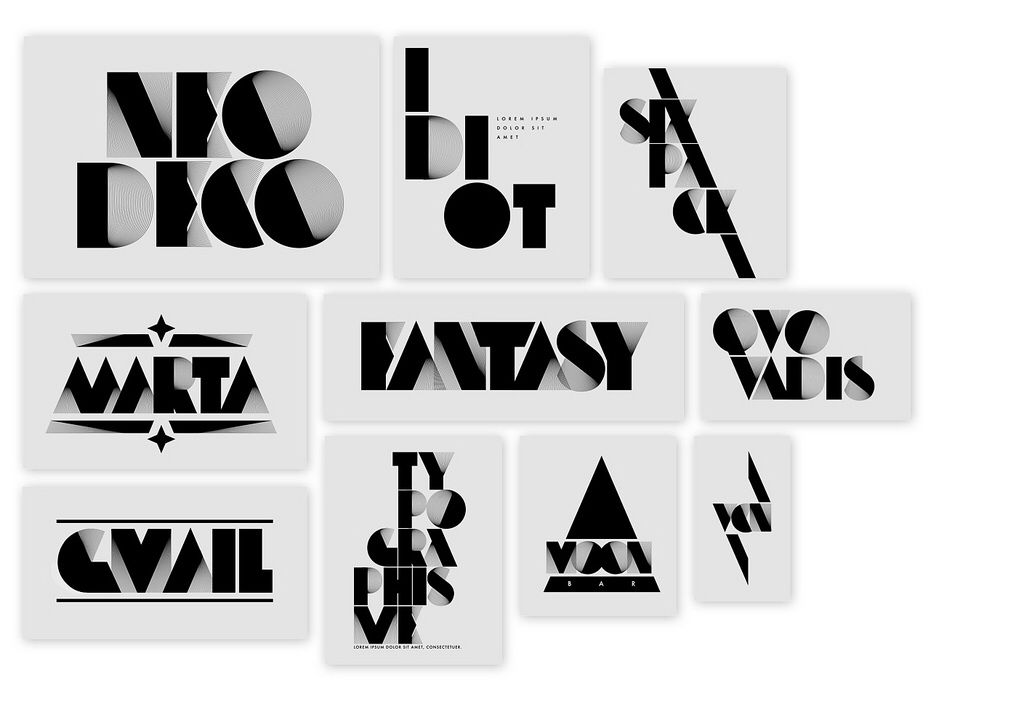


 Даже если вы создаете шрифт исключительно для собственного самовыражения, подумайте о конкретных чувствах, которые вы хотите, чтобы он выражал.
Даже если вы создаете шрифт исключительно для собственного самовыражения, подумайте о конкретных чувствах, которые вы хотите, чтобы он выражал.